आईट्यून्स के साथ आईफोन बैकअप कैसे करें
जो भी कारण iPhone के लिए बैकअप हैकंप्यूटर हो या कोई अन्य जगह, यह हमेशा काम आता है। चाहे आप एक नए iPhone पर स्विच कर रहे हों या केवल अपने डेटा को खो जाने से रोकना चाहते हों। आप iPhone के साथ iTunes और बिना iTunes के कंप्यूटर के लिए बैकअप ले सकते हैं। ऐप्पल इंक ने अपने उपयोगकर्ताओं को आईट्यून्स और आईक्लाउड प्रदान किए हैं ताकि वे डिवाइस का बैकअप बना सकें, जिससे न केवल आपको डेटा हानि होने से रोका जा सकेगा बल्कि आपको अन्य उपकरणों के लिए बैकअप को बहाल करने में भी मदद मिलेगी।
इसलिए, यहां इस लेख में, हम सीखेंगे कि आईफोन को आईट्यून्स से कैसे बैकअप करें। हम आपको आईट्यून्स के बिना अपने iPhone को बैकअप करने का एक तरीका भी पेश करते हैं।
- भाग 1: आईट्यून्स के साथ बैकअप iPhone कैसे करें
- भाग 2: आईट्यून्स के बिना कंप्यूटर में आईफोन बैकअप कैसे करें
- भाग 3: टिप्स: बैकअप से iPhone / iPad को पुनर्स्थापित कैसे करें
भाग 1: आईट्यून्स के साथ बैकअप iPhone कैसे करें
आईट्यून्स का उपयोग करके आईफोन का बैकअप लेने का तरीका जानने के लिए, आपअपने कंप्यूटर पर iTunes स्थापित करने की आवश्यकता होगी। एक बार जब आप दोनों उपकरणों के बीच एक सुरक्षित कनेक्शन स्थापित कर लेते हैं, तो आप डेटा का बैकअप शुरू कर सकते हैं। लेकिन आपको यह याद रखना होगा कि iTunes बैकअप केवल डिवाइस को कंप्यूटर पर भरोसा करने की अनुमति देकर बनाया जा सकता है। फिर नीचे दिए गए चरणों का पालन करें:
चरण 1: कंप्यूटर पर iTunes लॉन्च करें और सुनिश्चित करें कि आपके पास डिवाइस का नवीनतम संस्करण है। फिर अपने डिवाइस को सॉफ्टवेयर से कनेक्ट करें। डिवाइस को आईट्यून्स द्वारा मान्यता प्राप्त होगी और आपको शीर्ष पैनल से डिवाइस आइकन पर क्लिक करना होगा।
चरण 2: जब आप डिवाइस पर क्लिक करते हैं, तो सारांश टैब खुल जाएगा। नीचे की तरफ आपको Back Up Now का ऑप्शन दिखेगा। विकल्प पर क्लिक करें और कार्रवाई की पुष्टि करें।

डिवाइस डेटा को कुछ मिनटों के भीतर आईट्यून्स पर बैकअप दिया जाएगा। लेकिन विधि कितनी भी प्रभावी क्यों न हो, कुछ कमियां भी हैं।
- आईट्यून्स चयनात्मक बैकअप की अनुमति नहीं देता है।
- आईट्यून्स केवल एक बैकअप रखता है। यह वृद्धिशील बैकअप है।
- कुछ डेटा को iTunes का उपयोग करके बैकअप नहीं लिया जा सकता है।
इन या उन कारणों की वजह से, कई उपयोगकर्ता iTunes के बिना कंप्यूटर के लिए iPhone बैकअप के लिए एक iTunes विकल्प उपकरण की मांग कर रहे हैं।
भाग 2: आईट्यून्स के बिना कंप्यूटर से iPhone का बैकअप कैसे लें:
आईट्यून्स का उपयोग किए बिना iOS डिवाइस का बैकअप लेने के लिए,उपयोगकर्ताओं के पास इसके लिए बहुत अधिक विकल्प हैं। Tenorshare iCareFone वह उपकरण है जो चुनिंदा iPhone डेटा बैकअप में सक्षम है और कंप्यूटर पर कई बैकअप सहेजता है। इसके अलावा, इसका बैकअप फ़ंक्शन उपयोग करने के लिए पूरी तरह से स्वतंत्र है।
आईटेयरफोन का उपयोग करके आईट्यून्स के बिना आईफोन को बैकअप कैसे करें, इस पर यहां चरण दिए गए हैं:
चरण 1: वेबसाइट से सॉफ़्टवेयर डाउनलोड करके शुरू करें और इसे अपने डिवाइस पर ठीक से स्थापित करें। फिर सॉफ़्टवेयर लॉन्च करें और अपने डिवाइस को सिस्टम से कनेक्ट करें। जब सॉफ़्टवेयर द्वारा डिवाइस का पता लगाया जाता है, तो बैकअप और पुनर्स्थापना टैब पर जाएं।
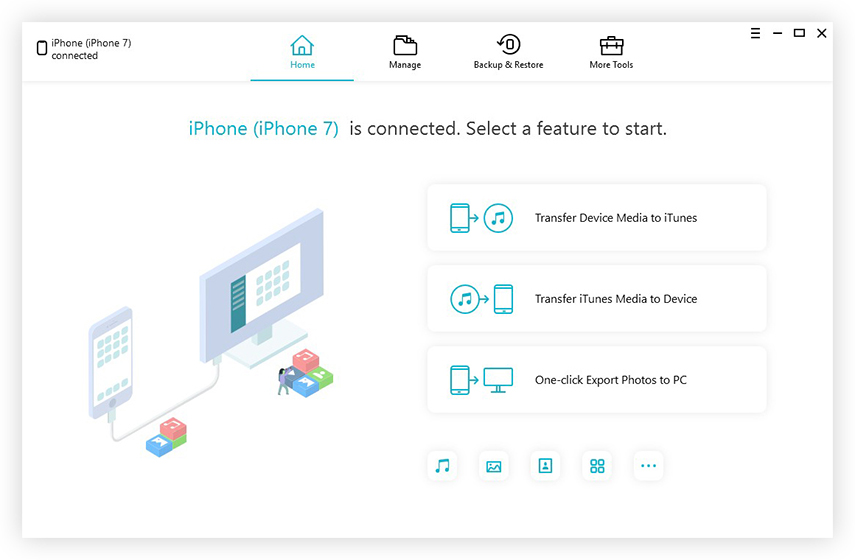
चरण 2: डिवाइस की फाइलों को इंटरफ़ेस में लोड किया जाएगा। आप डिवाइस का चयनात्मक बैकअप कर सकते हैं। आप उस लक्ष्य स्थान को भी अनुकूलित कर सकते हैं जहां बैकअप बैकअप पथ विकल्प के तहत सहेजा जाएगा।
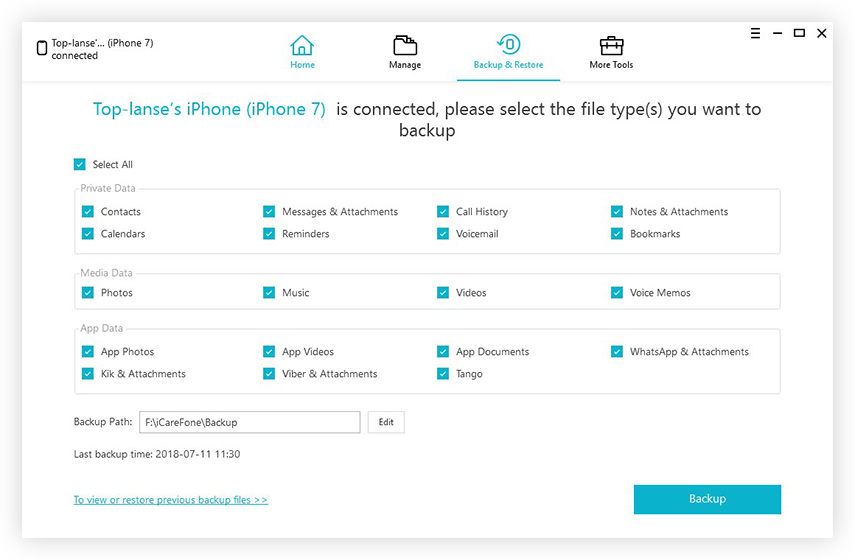
चरण 3: अंत में बैकअप बटन पर टैप करें और प्रतीक्षा करें जबकि सॉफ़्टवेयर आपके डिवाइस के चयनित डेटा का बैकअप लेता है।

एक बार बैकअप पूरा हो जाने के बाद आप देख सकते हैंडेटा का बैकअप लें और जब चाहें इसे पुनर्स्थापित करें। यह आपके डिवाइस का बैकअप लेने के लिए सबसे लचीला और त्वरित तरीका है। तो, यह कैसे iTunes के बिना मैक / विंडोज के लिए iPhone बैकअप के लिए है।
भाग 3: टिप्स: बैकअप से iPhone / iPad को पुनर्स्थापित कैसे करें
आपको खुशी होगी कि iCareFone ने भी iPhone डेटा को सुपर आसान बनाया है। पुनर्स्थापना के लिए iTunes या iCloud की आवश्यकता नहीं है: नीचे दिए गए चरणों का पालन करें और डेटा को पुनर्स्थापित करें:
चरण 1: अपने सिस्टम पर ऐप लॉन्च करें और अपने iPhone को कंप्यूटर से कनेक्ट करें। जैसा कि डिवाइस सॉफ्टवेयर द्वारा पता लगाया जाता है, बैकअप और पुनर्स्थापना टैब पर स्विच करें। पिछली बैकअप फ़ाइलों को भी स्क्रीन पर सूचीबद्ध किया जाएगा।

चरण 2: आप सूची से किसी भी बैकअप फ़ाइल का चयन कर सकते हैं और दृश्य विकल्प पर क्लिक करके बैकअप खोल सकते हैं। जैसा कि बैकअप डेटा स्क्रीन पर प्रदर्शित होता है, आप फ़ाइलों का पूर्वावलोकन भी कर सकते हैं। यदि आईट्यून्स बैकअप फ़ाइलों को एन्क्रिप्ट किया जाता है, तो आपको फ़ाइल को अनलॉक करने और डेटा प्रदर्शित करने के लिए एन्क्रिप्शन पासवर्ड दर्ज करना होगा।
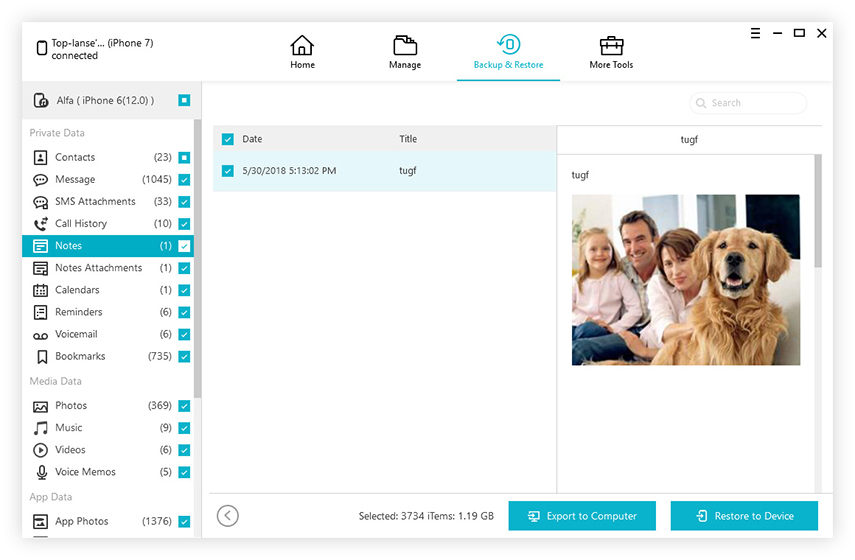
चरण 3: प्रदर्शित डेटा से, आप जितनी चाहें उतनी फ़ाइलों का चयन कर सकते हैं। अब, आपको यह चुनना होगा कि आप डेटा कहाँ पुनर्स्थापित करना चाहते हैं। या तो कंप्यूटर के लिए निर्यात का चयन करें या डिवाइस को पुनर्स्थापित करें।

यदि आपको सीधे iPhone पर डेटा को पुनर्स्थापित करने की आवश्यकता है, तो आप इस उपकरण के साथ आसानी से कर सकते हैं। यहां तक कि अगर आपके पास आईट्यून्स बैकअप फाइलें हैं, तो सॉफ्टवेयर उन फाइलों को पढ़ सकता है और आपके इच्छित डेटा प्रदान कर सकता है।
तल - रेखा
जैसा कि आप सीखते हैं कि iPhone के साथ या उसके बिना बैकअप कैसे करेंiTunes, आपकी डेटा फ़ाइलों की एक अतिरिक्त प्रतिलिपि रखना आसान होगा। अब, आपको अपने डिवाइस डेटा को खोने के बारे में चिंता करने की ज़रूरत नहीं है। Tenorshare iCareFone आपके डेटा को बैकअप करने के लिए एक अधिक लचीला तरीका प्रदान करता है। बैकअप और iPhone को पुनर्स्थापित करने के अलावा, यह सब-चारों सॉफ़्टवेयर iPhone और कंप्यूटर के बीच फ़ाइलों को स्थानांतरित करने, iTunes को स्थानांतरित करने का समर्थन करता है। आसानी से पुस्तकालय, iPhone डेटा प्रबंधित करें और यहां तक कि iOS समस्याओं को ठीक करें।





![[हल] पासवर्ड के साथ / बिना iPhone बैकअप डिक्रिप्ट](/images/itunes-backup/solved-decrypt-iphone-backup-withwithout-password.jpg)



